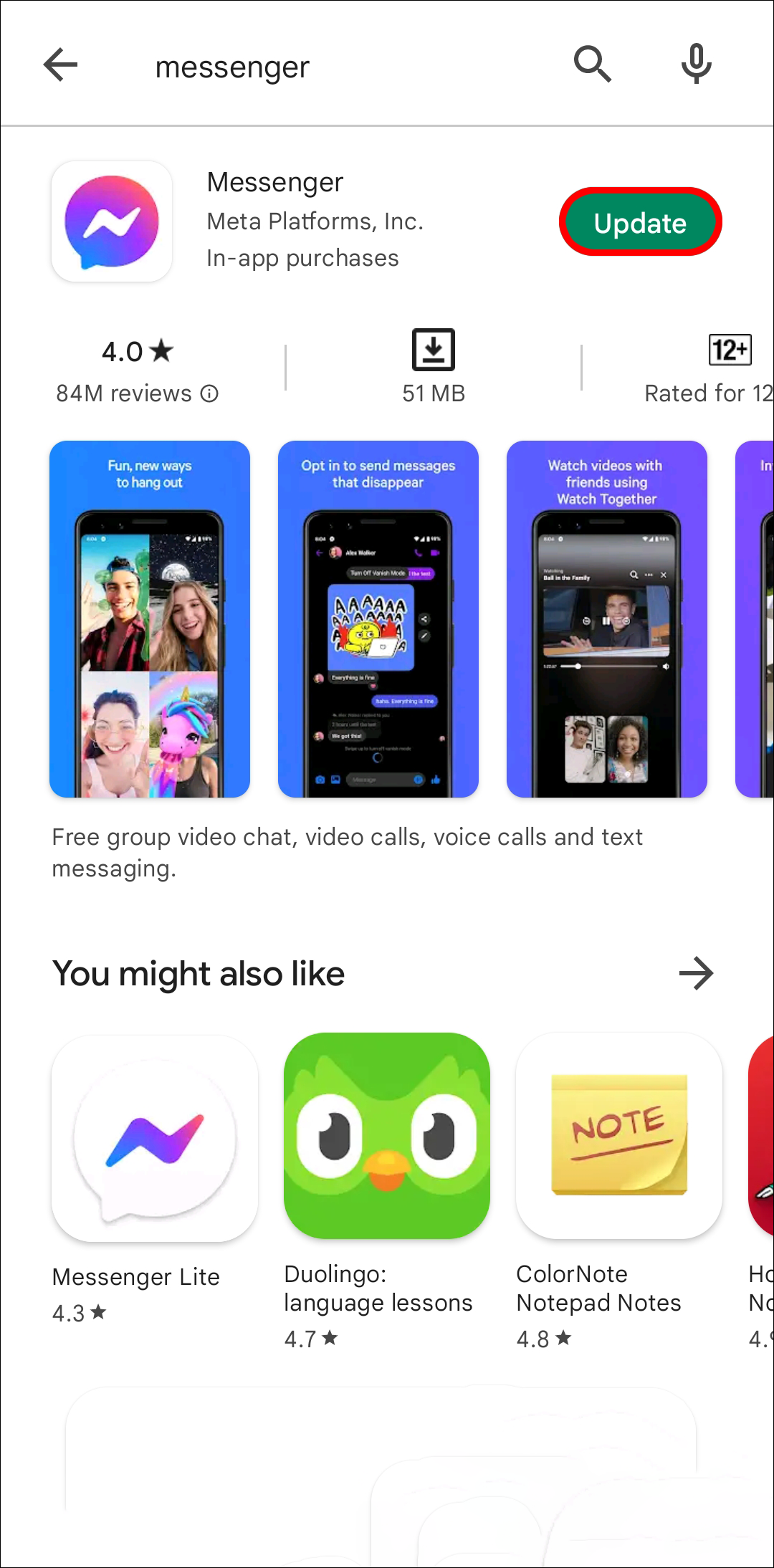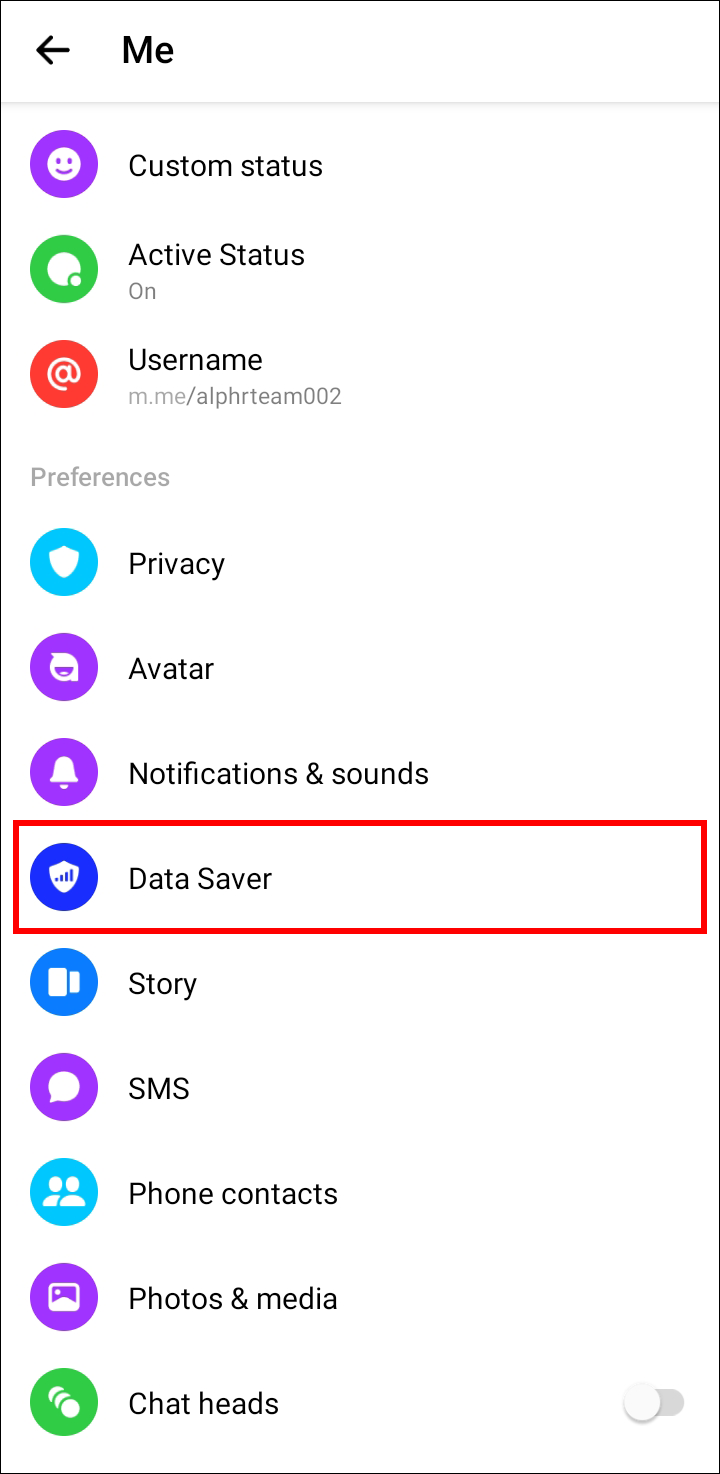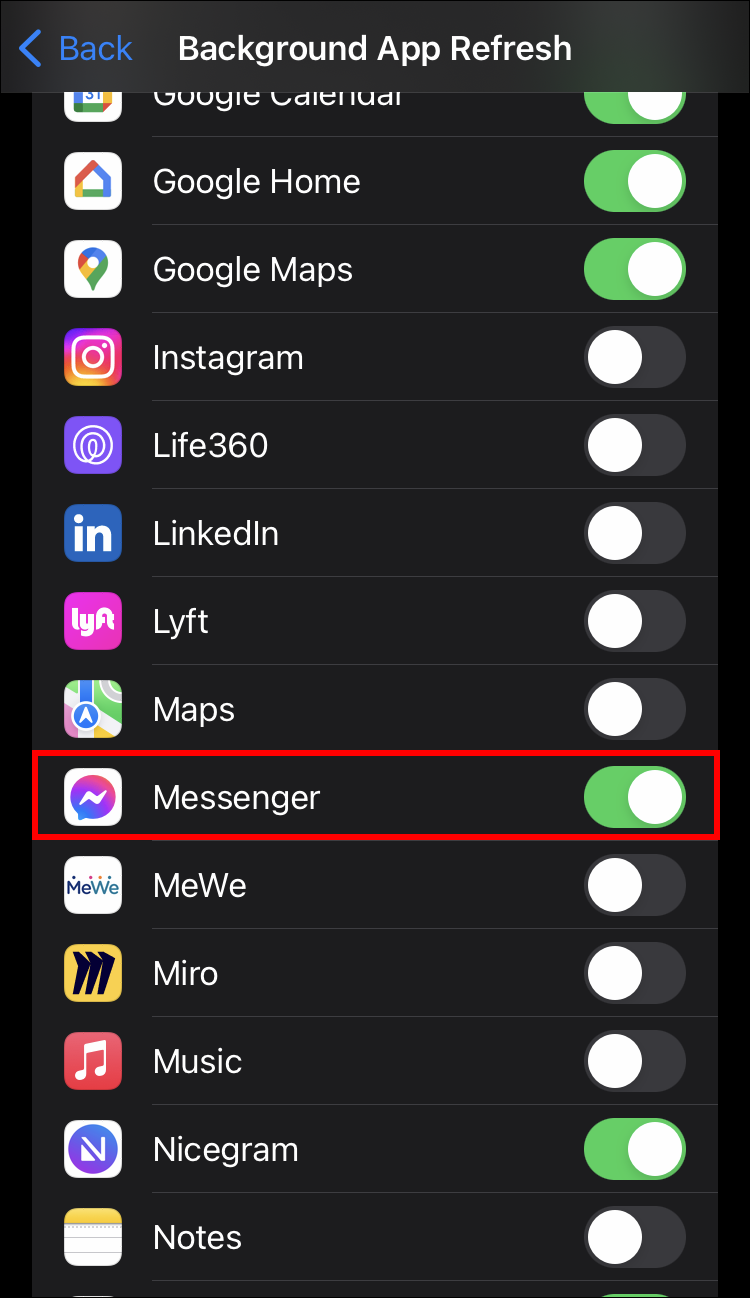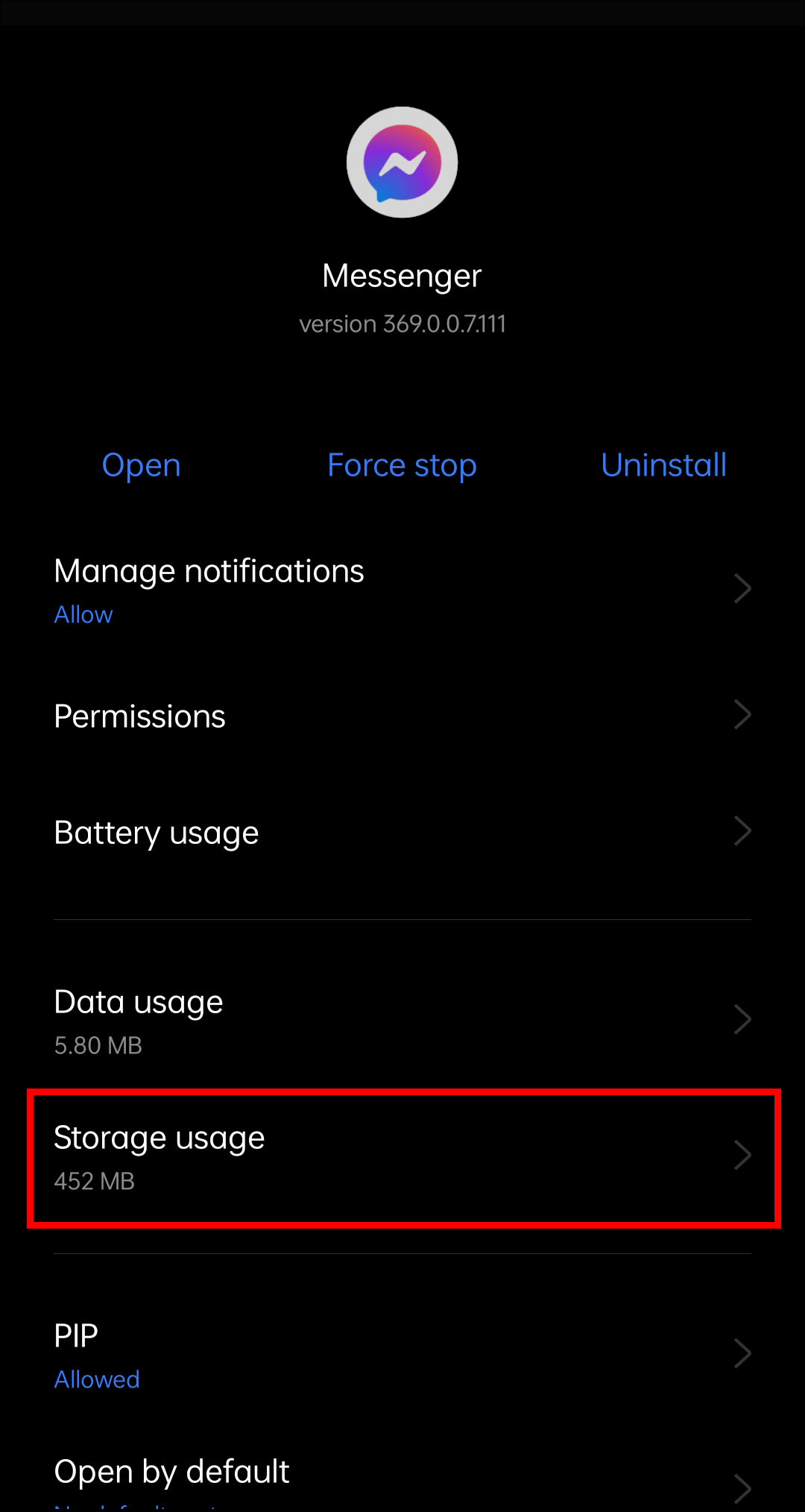Почему сообщение отправляется, но не доставляется в Messenger
У вас возникли проблемы с отправкой сообщений с помощью приложения Facebook Messenger? Хотя приложение обычно работает без проблем, иногда в нем возникают случайные ошибки. Однако есть и другие причины, по которым ваши сообщения могут отображаться как отправленные, но не доставленные.
В этой статье мы обсудим, почему приложение иногда не может доставить отправленные сообщения и как решить проблему.
Программы для Windows, мобильные приложения, игры - ВСЁ БЕСПЛАТНО, в нашем закрытом телеграмм канале - Подписывайтесь:)
Читайте дальше, чтобы узнать больше.
Что это значит?
Отправляя сообщение, вы ожидаете, что оно беспрепятственно дойдет до получателя. Обычно это происходит с Facebook Messenger. Текст, изображение, видео или аудиофайл поступает в окно чата получателя в течение нескольких секунд. Тем не менее, вы можете увидеть всплывающее окно с предупреждением о том, что приложению не удалось доставить сообщение. Вы озадачены этой загадкой и задаетесь вопросом, что стало причиной проблемы.
Неудачная попытка обмена сообщениями может быть обусловлена несколькими причинами. Давайте рассмотрим основные причины, по которым ваши сообщения не попадают в чей-то почтовый ящик.
Получатель не в сети
Человек, с которым вы пытаетесь связаться, возможно, не в сети. Хотя вы можете отправить им сообщение, Messenger доставит его только тогда, когда они снова будут онлайн. Другая причина может заключаться в том, что получатель вышел из приложения. Как только они снова войдут в Messenger, статус вашего сообщения должен стать «доставлено».
Сообщение помечено как спам
Если по какой-то причине сообщение попадет в раздел «Спам», оно не будет отображаться как доставленное на вашей стороне.
Системный сбой
Хотя приложение Messenger относительно не содержит ошибок, система иногда сталкивается с некоторыми сбоями, которые могут задерживать отправку сообщений. Несмотря на то, что вы успешно отправили сообщение, приложение не доставит его, пока не будут устранены системные сбои.
Получатель не является вашим контактом в Messenger
Когда вы отправляете сообщение человеку, которого нет в вашем списке друзей или в контакте Messenger, вы не видите, что статус сообщения меняется на «доставлено». Сообщение находится в почтовом ящике человека, но он может его не увидеть, особенно если его профиль является закрытым. Получатель должен перейти к своим запросам на сообщения и решить, принимать ли ваше сообщение. Если они это сделают, приложение плавно доставит ваше сообщение, и получатель сможет его открыть и прочитать.
Прежде чем связаться с кем-либо через Messenger, убедитесь, что вы являетесь его друзьями в сети. Таким образом, вам не придется ждать, пока они примут ваш запрос на обмен сообщениями.
Проблемы с сервером
Программа Messenger на устройстве вашего друга может работать на другом сервере, чем ваше приложение. Хотя серверы обычно общаются без затруднений, непредвиденные проблемы могут прервать обмен. В этом случае приложение замедляет работу и не обновляет статусы сообщений.
Чтение сообщения с главного экрана
Получатель мог прочитать ваше сообщение из уведомления на главном экране. Если текст короткий, он отображается целиком во всплывающем окне. При более длинном тексте человек может прочитать примерно половину в окне уведомлений, а остальная часть остается скрытой.
Подключение к Интернету
Другой причиной, по которой сообщение не было доставлено, может быть плохое подключение к Интернету. Если приложению сложно работать в нестабильной сети, это может привести к задержкам связи. Обмен сообщениями через приложение не требует слишком много данных, поэтому вы сможете связаться с друзьями, как только беспроводное соединение станет стабильным.
Как исправить сообщение отправлено, но не доставлено в Messenger
Хотя проблемы со связью в приложении Messenger вызывают разочарование, большинство из них требуют лишь быстрого решения. Вот несколько способов оптимизировать приложение и обеспечить доставку всех ваших сообщений. Вы можете перезагрузить смартфон, отключить сохранение данных, остановить приложение, включить фоновые данные программы и очистить ее кеш.
Способ 1: перезагрузка устройства
Перезапуска мобильного устройства иногда бывает достаточно, чтобы устранить сохраняющиеся проблемы с программным обеспечением. Когда система снова заработает, она сможет поддерживать все приложения, включая Messenger.
Попробуйте перезагрузить телефон или планшет, а затем отправьте сообщение нескольким друзьям. Если все ваши сообщения доставлены, вам больше не придется беспокоиться о сбоях в работе приложения.
Те, кто использует рабочий стол версия из Messenger следует перезагрузить компьютер и проверить, сохраняется ли проблема.
Способ 2: отключение экономии данных
Встроенная функция экономии трафика помогает мобильным пользователям тратить меньше данных при использовании приложения. Однако это может помешать вашим сообщениям и помешать Messenger успешно доставить их. К счастью, вы можете отключить его за несколько простых кликов.
Вот что вам нужно сделать на устройстве Android:
- Зайдите в Google Play Store и найдите Мессенджер приложение с помощью панели поиска.

- Установите все доступные обновления.

- Запустите приложение и нажмите на изображение своего профиля.

- Прокрутите вниз настройки своего профиля и нажмите «Экономия трафика».

- Если опция включена, переключите ее, чтобы отключить.

Выполните следующие действия, чтобы отключить сохранение данных на вашем iPhone:
- Зайдите в Apple Store и введите «Messenger» в поле поиска.

- Выберите приложение и установите все доступные обновления.

- Откройте Messenger, щелкните изображение своего профиля в правом верхнем углу интерфейса и выполните действия, описанные выше, для Android.

Способ 3: остановка приложения
Если фоновые процессы перегружают приложение, лучше принудительно остановить Messenger, чтобы восстановить его функциональность.
Программы для Windows, мобильные приложения, игры - ВСЁ БЕСПЛАТНО, в нашем закрытом телеграмм канале - Подписывайтесь:)
Вот как это сделать на устройстве Android:
- Перейдите в приложение «Настройки» и выберите «Приложения», «Управление приложениями» или «Приложения».


- Просматривайте список, пока не заметите Мессенджер. Коснитесь приложения, чтобы выбрать его.

- Нажмите «Принудительно остановить».

Этот метод также работает на устройствах iOS.
- Откройте «Настройки» и выберите опцию «Приложения».


- Выберите «Просмотреть все приложения». Идите вниз по списку, пока не увидите Мессенджер и коснитесь его.


- Нажмите на приложение и нажмите «Принудительно остановить» в верхней части экрана.

Это действие завершит все фоновые процессы, которые могут помешать бесперебойной передаче ваших сообщений. Запустите Messenger, чтобы проверить, стал ли он более отзывчивым.
Способ 4: включение фоновых данных
Фоновые данные помогают приложениям работать правильно, даже если беспроводное соединение плохое или нестабильное.
Чтобы включить передачу данных на Android 7.0 или более поздней версии, следуйте инструкциям ниже:
- Откройте «Настройки» и выберите «Мобильная сеть».


- Нажмите «Использование данных» и выберите «Сохранение данных».

- Если эта опция включена, выберите «Неограниченные приложения».

- Прокрутите интерфейс вниз и найдите приложение «Мессенджер».

- Выберите Мессенджер приложение, чтобы включить его.

Приведенные ниже инструкции помогут вам включить использование фоновых данных на вашем iPhone:
- Зайдите в «Настройки» и нажмите «Общие».

- Выберите «Обновление фонового приложения» и прокрутите список приложений вниз, пока не найдете Мессенджер.

- Коснитесь приложения «Messenger», чтобы включить его и включить использование данных для приложения.

Способ 5: очистка кеша
Удалить ненужную информацию можно, очистив кеш приложения и оптимизировав его работу. Когда вы обновляете Messenger, он должен доставлять ваши сообщения без сбоев.
Вот как очистить кеш на вашем Android-смартфоне:
- Запустите «Настройки», выберите «Приложения» и перейдите в «Управление приложениями».

- Просмотрите список установленных приложений, пока не найдете Мессенджер.

- Нажмите на приложение и выберите опцию «Очистить кеш».

Очистка кеша на iPhone не займет больше нескольких минут.
- Откройте «Настройки» и нажмите «Приложения». Выберите «Показать все приложения».


- Сканируйте список, пока не увидите Мессенджер.


- Нажмите на приложение и выберите раздел «Использование хранилища».

- Нажмите «Очистить кэш», чтобы удалить ненужные данные.

Убедитесь, что приложение доставляет ваши сообщения
Хотя приложение Messenger довольно надежно, оно может не всегда доставлять ваши сообщения вашим контактам. Это неудобная ситуация, особенно при попытке передать ценную информацию. Хорошей новостью является то, что решить проблему не сложно. У вас должна быть возможность оптимизировать приложение и его систему обмена сообщениями, настроив его настройки на своем мобильном устройстве.
Сталкивались ли вы раньше с этой проблемой в Facebook Messenger? Какой из вышеперечисленных методов помог вам решить эту проблему? Дайте нам знать в разделе комментариев ниже.